
Histoires de sorcières

Deze les is door
mij gemaakt met PSP2020
De originele les vind je
hier
Materiaal
hier
Plaats alles in een map naar keuze
Open de penseelpunten in PSP en exporteer als aangepast penseel
Filters
Graphics Plus
Mura's Meister
Filters Unlimited - Filter Factory H
***
1
Open de afbeelding "couleurs" - dit zijn de kleuren waar we mee werken
kleur 1 =
voorgrondkleur
kleur 2 = achtergrondkleur
2
Open het bestand "canal alpha H. de sorcières"
Indien je deze niet kunt openen begin dan met een transparante afbeelding van 900 x 600 pixel en gebruik de bijgevoegde selecties
3
Vensters - dupliceren (Shift+D) - sluit het origineel en werk verder met de
kopie
4
Selecties - alles selecteren
5
Open de tube "Brave Crows-VioletVixenMist"
Bewerken - kopiëren
Activeer je werkje
Bewerken - plakken in selectie
6
Selecties - niets selecteren
7
Effecten - afbeeldingeffecten - naadloze herhaling - standaard
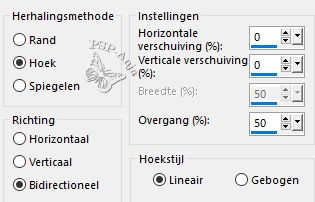
8
Effecten - afbeeldingeffecten - naadloze herhaling - naast elkaar

9
Lagen - samenvoegen - alle lagen samenvoegen
10
Lagen - laag maken van achtergrondlaag
11
Aanpassen - vervagen - radiaal vervagen
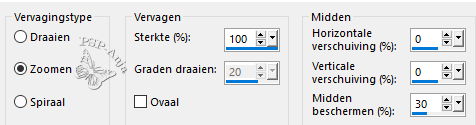
12
Aanpassen - vervagen - gaussiaanse vervaging - bereik 20
13
Effecten - insteekfilters - Filters Unlimited - Filter Factory H - Alias Blur
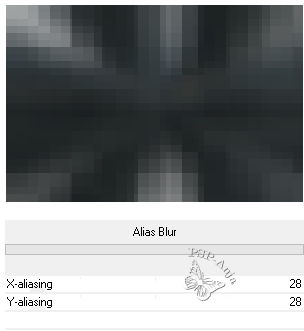
14
Effecten - reflectie effecten - roterende spiegel

15
Effecten - insteekfilters - Mura's Meister - Pole Transform
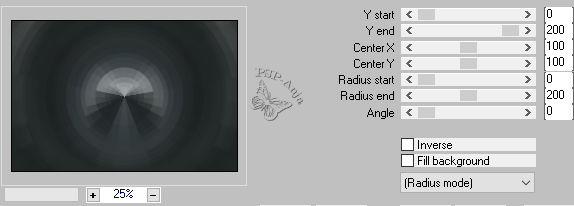
(Indien je er lichte kleuren hebt : dupliceer de laag - zet de mengmodus op vermenigvuldigen en voeg de laag omlaag samen)
16
Lagen - dupliceren
17
Effecten - insteekfilters - Mura's Meister - Perspective Tiling

18
Open de tube "déco2"
Bewerken - kopiëren
Activeer je werkje
Bewerken - plakken als nieuwe laag
19
Lagenpalet - zet de mengmodus op overlay
20
Lagen - nieuwe rasterlaag
21
Selecties - selectie laden/opslaan - selectie laden uit alfakanaal "#1"
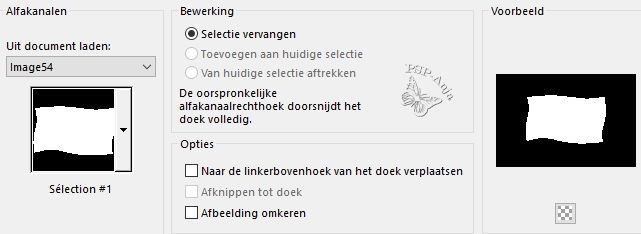
22
Open de tube "Brave Crows-VioletVixenMist"
Bewerken - kopiëren
Activeer je werkje
Bewerken - plakken in selectie
(Laat de tube nog op je bureaublad staan en minimaliseer deze)
23
Selecties - niets selecteren
24
Effecten - insteekfilters - Graphics Plus - Emboss
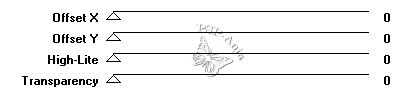
25
Lagen - schikken - omlaag
26
Lagenpalet - activeer de onderste laag
27
Lagen - nieuwe rasterlaag
28
Vul de laag met de voorgrondkleur
29
Lagen - nieuwe maskerlaag - uit afbeelding
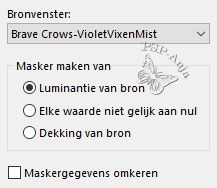
30
Lagen - samenvoegen - groep samenvoegen
31
Aanpassen - scherpte - verscherpen
32
Lagenpalet - activeer de bovenste laag
33
Lagen - nieuwe rasterlaag
34
Selecties - selectie laden/opslaan - selectie laden uit alfakanaal "#2"
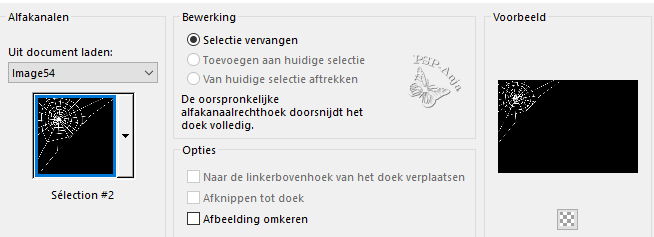
35
Vul de selectie met de achtergrondkleur
36
Selecties - niets selecteren
37
Lagen - nieuwe rasterlaag
38
Selecties - selectie laden/opslaan - selectie laden uit alfakanaal "#3"
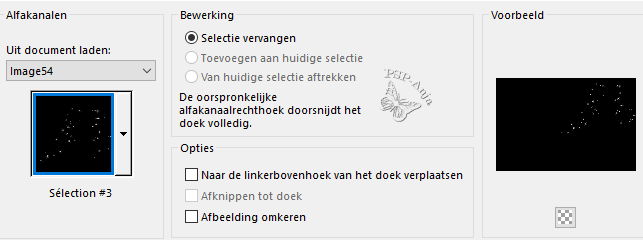
39
Vul de selectie met de voorgrondkleur ( 2 keer klikken met je muisknop)
40
Selecties - niets selecteren
41
Effecten - 3D effecten - slagschaduw
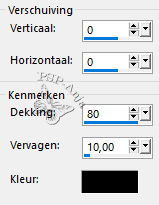
42
Lagen - nieuwe rasterlaag
43
Gereedschap penseel - brush "BrushTip_araignéeMM"
![]()
44
Stempel met zwart op je afbeelding en plaats de spin zoals hier

45
Effecten - 3D effecten - slagschaduw
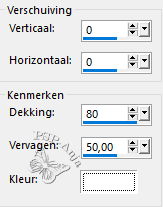
46
Lagen - nieuwe rasterlaag
47
Gereedschap penseel - brush "BrushTip_gatoMM"
![]()
48
Stempel met zwart op je afbeelding en plaats de kat zoals hier

49
Open de tube "Riet_766_290921"
Bewerken - kopiëren
Activeer je werkje
Bewerken - plakken als nieuwe laag
50
Afbeelding - formaat wijzigen - 80% - geen vinkje bij alle lagen
51
Selectiegereedschap (K) - met deze instellingen
![]()
52
Effecten - 3D effecten - slagschaduw
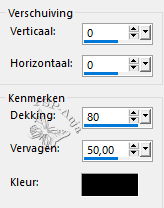
53
Lagenpalet - activeer de onderste laag
54
Aanpassen - achtergrondlicht
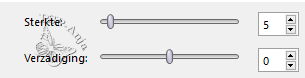
55
Aanpassen - scherpte - verscherpen
56
Lagenpalet - activeer Kopie van Raster 1
57
Open de tube "texte"
Bewerken - kopiëren
Activeer je werkje
Bewerken - plakken als nieuwe laag
58
Objecten - uitlijnen - links
59
Afbeelding - rand toevoegen - 1 pixel kleur 4
Afbeelding - rand toevoegen - 2 pixel kleur 3
Afbeelding - rand toevoegen - 1 pixel kleur 4
60
Selecties - alles selecteren
61
Afbeelding - rand toevoegen - 40 pixel wit
62
Effecten - afbeeldingeffecten - naadloze herhaling
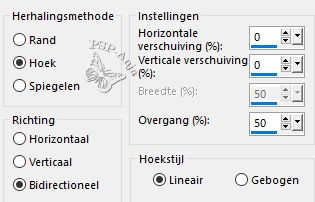
63
Selecties - omkeren
64
Aanpassen - vervagen - gaussiaanse vervaging - bereik 20
65
Effecten - insteekfilters - Filters Unlimited - Filter Factory H - Reverb
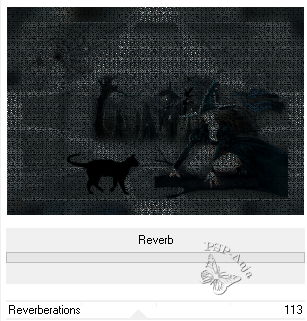
66
Selecties - niets selecteren
67
Afbeelding - rand toevoegen - 1 pixel kleur 4
68
Afbeelding - formaat wijzigen - 950 pixel breed
69
Plaats je naam of watermerk
70
Opslaan als jpg